La manera fácil de insertar símbolos especiales en Microsoft Word
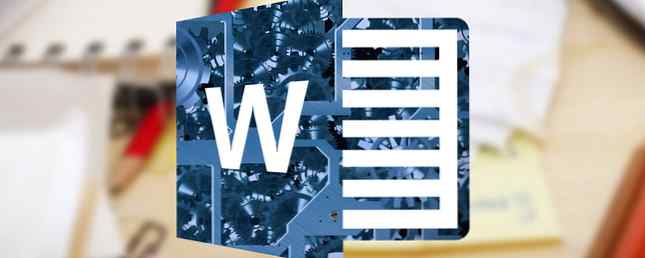
Hay muchos caracteres especiales y símbolos utilizados habitualmente en los documentos. Los teclados no tienen espacio suficiente para incluirlos a todos..
Microsoft Word ayuda porque utiliza un código de carácter numérico llamado ASCII. Puedes usar el Alt clave con códigos numéricos específicos para insertar cualquiera de los 128 códigos ASCII en su documento. También puede ir directamente al cuadro de diálogo Símbolos desde el menú Insertar..
Pero si usa un símbolo repetidamente, entonces tiene sentido crear un botón permanente para él.. Añádalo a la barra de herramientas de acceso rápido Cómo personalizar la barra de herramientas de acceso rápido de MS Office 2010 Cómo personalizar la barra de herramientas de acceso rápido de MS Office 2010 La barra de herramientas de acceso rápido forma parte de MS Office desde la versión 2003, pero ha llegado a la vanguardia desde la introducción de MS Office 2007 y más prominentemente con MS Office ... Lea más en la parte superior izquierda y tiene un acceso directo a la productividad de Microsoft Word. No dejes que la característica avanzada de usar macros te desanime. El proceso es simple. Todo lo que necesitas hacer es usar la grabadora de macros.
Grabar una macro
Empezar en el Desarrollador pestaña en la cinta. Aquí le mostramos cómo mostrarlo si no lo ve:
Ir Archivo> Opciones> Personalizar cinta. En la lista de pestañas principales, marque Desarrollador para mostrarlo en la cinta. Haga clic en Aceptar. Luego ve a Cinta de opciones> pestaña Desarrollador> Grupo de códigos> Macros.
En la pestaña Desarrollador, en el mismo grupo de Código, haga clic en Grabar macro.

Escriba un nombre descriptivo para el atajo de símbolo que planea usar (por ejemplo, quiero usar un botón de un solo clic para el “derechos de autor” símbolo). Seleccione la opción para Botón porque desea un acceso directo de un solo clic en la barra de acceso rápido. Almacenar la macro en la plantilla Normal (normal.dot).

Se abrirá el panel de personalización de la cinta. Elija la macro que acaba de empezar a crear. Haga clic en Añadir para llevarlo a la barra de herramientas de acceso rápido.

Dale a esta macro una buena imagen. Seleccione el nombre de la macro y haga clic en Modificar. Elija una imagen para su símbolo en el cuadro Modificar que se muestra. Haga clic en Aceptar y salga del cuadro de diálogo de personalización de acceso rápido para volver a su documento.

Ha creado una macro vacía en la barra de herramientas de acceso rápido. Tendrá que rellenarlo con una grabación del símbolo específico para el que desea utilizar el botón. De la cinta, elija Insertar> Símbolo, y luego elija el símbolo que desee.

Vaya a la pestaña Desarrollador en la cinta y seleccione Para de grabar.
Tu nuevo botón está listo. Cuando desee insertar un carácter o símbolo especial, diríjase a la barra de herramientas de acceso rápido y haga clic en él.
¿Cuál es el carácter o símbolo especial que usas a menudo en Word? ¿Te ayudará este consejo a acelerar tu trabajo??
Explorar más sobre: Microsoft Office 2016, Microsoft Word.


